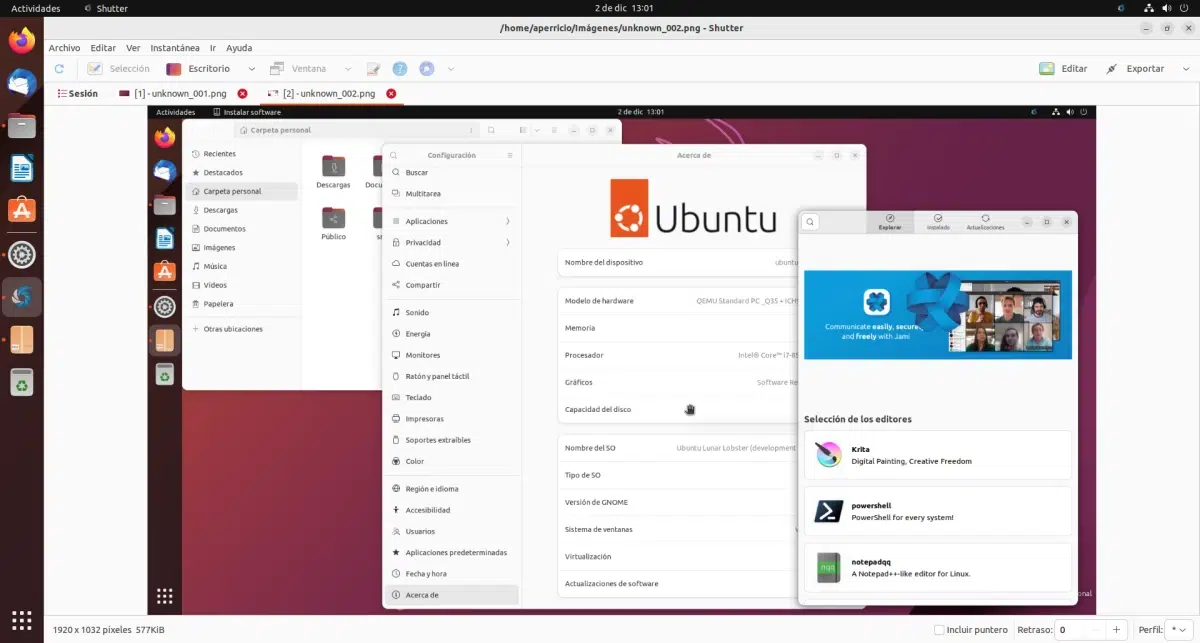
Ubuntu にデフォルトで付属しているスクリーンショット ツールは非常に優れていますが、GNOME に付属の改善があっても、私たちが通常行っていることにはまだ多少の制限があります。 チュートリアル 高品質のスクリーンショットが必要です。 さらに、多くの場合、キャプチャをマークする必要があり、そのためにサードパーティのソフトウェアを使用する必要があります。 シャッター は、デフォルトの Ubuntu キャプチャーよりも多くのオプションを備えたスクリーンショット ツールであり、公式リポジトリでも利用できます。
シャッターは、入手可能性に関して浮き沈みがありました。 過去に、Canonical はオペレーティング システムとリポジトリを更新し、この人気のあるツールを ドロップされたパケットに依存しているため、遅れました. に関するチュートリアルを含め、多くの情報が投稿されました。 ubuntuにプログラムを再度インストールする方法 y いくつかの可能な選択肢、しかし、それはすでに過去の一部です。 現在、それが二度と消えないことを指が交差しました.Ubuntuリポジトリに戻ってきました。
シャッターは私たちに何を提供しますか?
間で ハイライトする機能 シャッターには次のものが含まれます。
- のキャプチャ:
- 自由選択エリア。
- デスク全体。
- カーソルの下のウィンドウ。
- 独立したウィンドウ。
- ドロップダウン メニューとコンテキスト メニューをキャプチャできます。
- アイコンの上にカーソルを置いたときに表示されるヘルプ テキストなどをキャプチャするオプション。
- 他のプログラムを必要とせずに、キャプチャを準備して公開する準備を整えることができる一連の編集ツール。 このタイプの編集は、GIMP などの画像編集プログラムとは比較になりません。 それらは「マーキング」ツールです。たとえば、プロセスで従うべきステップを示すために数字や矢印を追加します。
これをすべて行うには、まずツールを開く必要があります。 必要に応じて、オペレーティング システムと一緒に実行することもできますが、最も一般的なのは手動で開くことです。そのためには、アプリケーション ドロワーに移動して「シャッター」を検索するだけで十分です。
開くと、すべての機能を利用できるアプリケーションウィンドウが表示されますが、重要なことは、その デーモン. そこから、サポートされているあらゆるタイプのキャプチャを実行できるだけでなく、メイン ウィンドウに入り、設定を開くことができます。
シャッターエディター
Shutter が非常に人気になった理由があります。それは、あらゆる種類のスクリーンショットを撮る可能性よりも、そのエディターの可能性のためではありませんでした。 このツールが登場したとき、GIMP と Photoshop では、矢印、ピクセル化、数字の追加など、すべてを行うことができましたが、画像を「マークアップ」するためのツールではありません。 Shutter が非常に人気になった理由は次のとおりです。 常に表示されているシンプルなツールで画像をマークアップできます. それだけでは不十分であるかのように、編集する画像は同じプログラムで作成されたキャプチャである必要はありません。 任意の画像を開くことができ、エディターでレタッチできます。
このエディタでできることは次のとおりです。
- 描画する
- フリーハンド。
- 一行。
- 矢印。
- 長方形。
- 楕円。
- マーカー(太いマーカーなど)を使用してください。
- 検閲ツールで何かを隠蔽します。
- ピクセル化
- 数字を追加します。
- そして、最初に表示されるのは、シャッター自体で追加された移動要素です。
下部には、星、エラー信号、または Linux のマスコットである Tux などの画像を追加するオプションもあります。
エディタにアクセスするには、メインのシャッター ウィンドウで画像を選択し、[編集] をクリックする必要があります。 クリックしなければならない「編集」は、 彼に写真を持っています 上部の「編集」メニューではありません。 メニューは、ほとんどすべてのアプリケーションで見られるものと同じであり、とりわけカット アンド ペースト オプションが含まれています。 私の見解では、これは小さな (非常に小さな) バグです。混乱を避けるために、同じ名前のボタンが XNUMX つあるべきではないからです。
インストール
この記事を書いている時点で、Shutter は再び公式リポジトリで利用できるようになったので、インストールするには、Windows からウィンドウを開くだけです。 ターミナル 次のコマンドラインを入力します。
sudo apt install shutter
当時、依存関係の削除に問題がありましたが、次の場所でスナップ パッケージとしても利用できました。 スナック. これについて言及している理由は XNUMX つだけです。上記のコマンドが機能しない場合は、もう一度利用できるかどうかを確認することをお勧めします。
また、また 公式リポジトリがあります、または公式メディアであると言えます。 プロジェクトの公式ウェブサイト、しかし別の例では、Shutter の開発者ではなく、Linuxupising Web マスターによって維持されています。 上記のコマンドが機能せず、Snapcraft または Flathub で使用できない場合は、ターミナルを開いて次のように入力することで、いつでもこのリポジトリを追加してツールをインストールできます。
sudo add-apt-repository ppa:shutter/ppa && sudo apt update && sudo apt install shutter
詳しくは - Cairo-Dockにテーマをインストールするためのビデオチュートリアル
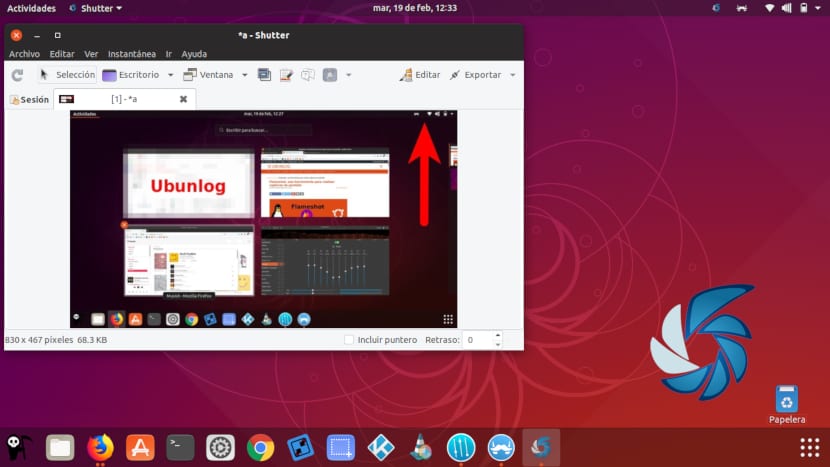
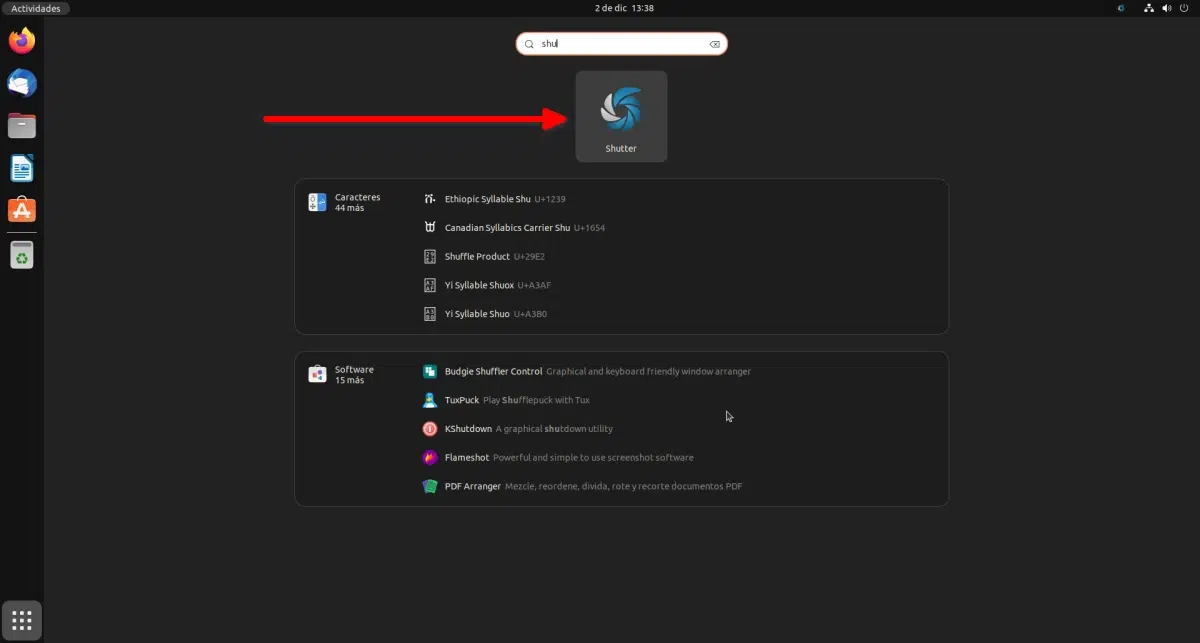
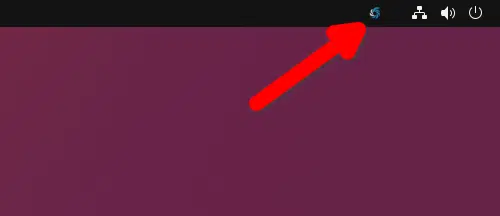
このコマンドは私には機能しません、それはそれが無効であると言っているのでそれをインストールしません。 他にどのようにインストールできますか?
こんにちは..パッケージがなくなりました…..
Linux mint 20ディストリビューションでは、リポジトリにもflatpakにもありません。